12 formas fáciles de arreglar la aplicación Tesla no funciona
Publicado: 2025-07-17Un día, abrí la aplicación Tesla para verificar la batería y el mapa antes de salir. Pero me registró. Pensé que tal vez cometí un error en la contraseña.
Lo intenté de nuevo, pero todavía no funcionó.
Necesitaba verificar la carga antes de partir, así que esto fue un problema para mí. Yo mismo probé algunos pasos y también contacté al soporte de Tesla.
Después de algunos intentos, mi aplicación comenzó a funcionar. Ahora te diré lo que hice para arreglarlo. Tal vez esto también te ayude.
¿Cuál es la aplicación Tesla?
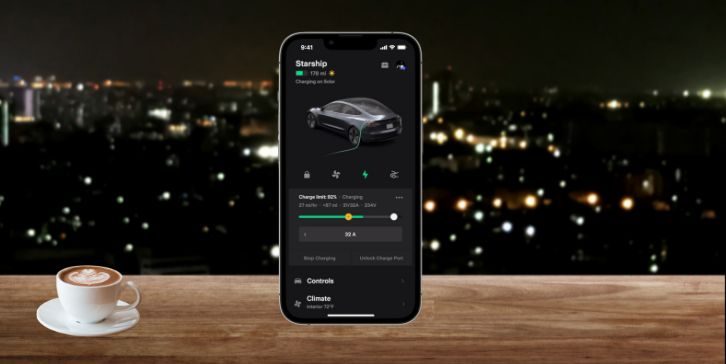
La aplicación Tesla se usa para controlar su automóvil Tesla desde su teléfono. Puede verificar la batería, bloquear o desbloquear puertas, y encender el aire acondicionado sin sentarse en el automóvil.
También puede rastrear su automóvil, comenzar a cargar, dejar de cargar o programarlo. Es útil si cobra en casa.
La aplicación también envía alertas si algo está mal. Al igual que la puerta dejada abierta, la batería baja o la carga se detuvo. Por eso la aplicación es importante.
Razones comunes por las cuales la aplicación Tesla no funciona
Estas son las razones más comunes para los problemas de inicio de sesión de la aplicación Tesla:
- Escribió el correo electrónico o la contraseña incorrectos
- La aplicación necesita una actualización
- Su teléfono no tiene Internet o una señal lenta
- Los servidores Tesla están bajos para el mantenimiento
- El código de inicio de sesión de dos factores no llegó
- Su cuenta está bloqueada temporalmente
- El caché de la aplicación está lleno o corrompido
- La aplicación se bloquea en el inicio
- El sistema de su teléfono está desactualizado
- Su aplicación y su coche no están sincronizando correctamente
No tienes que ser un experto en tecnología. Simplemente siga las correcciones a continuación. Comience con lo básico.
12 formas fáciles de arreglar la aplicación Tesla no funciona
Pasé por cada uno de estos pasos, uno por uno. Algunos eran simples. Otros tomaron un poco más de tiempo. Pero juntos, me ayudaron a volver a la aplicación. Esto es lo que hice y por qué importa.
1. Verifique su conexión a Internet
La aplicación Tesla necesita internet para conectarse. Si su conexión es débil o no funciona, la aplicación no se cargará o iniciará sesión.
Abrí Fast.com para verificar mi velocidad. Era demasiado bajo. Cambié a datos móviles y la aplicación finalmente se abrió.
Intente cambiar la red o acercarse a su Wi-Fi. Este pequeño paso lo arregló una vez para mí.
2. Reinicie su teléfono
El teléfono puede quedarse atascado si no se reinicia durante días. Puede afectar cómo funcionan las aplicaciones.
Apagé mi teléfono, esperé unos segundos, luego lo volví a encender. Después de eso, la aplicación funcionó sin ningún problema.
A veces un reinicio es suficiente.
3. Actualice la aplicación Tesla
Las versiones de aplicaciones antiguas pueden dejar de funcionar. Tesla actualiza la aplicación a menudo, y si la suya está desactualizada, el inicio de sesión puede fallar.
Abrí The Play Store, busqué en Tesla y vi una opción de actualización. Después de actualizar, el problema de inicio de sesión se había ido.
Mantenga la aplicación actualizada para evitar este problema.
4. Borrar caché (solo Android)
Los cachés son archivos adicionales almacenados por aplicaciones. A veces se corrompen y causan errores.
Así es como aclaré el caché de la aplicación Tesla:
- Abrir configuración
- Toque las aplicaciones o la información de la aplicación
- Elija Tesla
- Almacenamiento de toque
- Toque el caché de borrar
No eliminará sus datos o cuenta. Solo borra los archivos basura. Después de este paso, mi aplicación se abrió sin problemas.
5. Reinstale la aplicación
Si borrar el caché no ayuda, la reinstalación puede solucionar problemas más profundos.
Eliminé la aplicación, reinicié mi teléfono y reinstalé Tesla de Play Store. Después de iniciar sesión, funcionó perfectamente.

Esto le da a la aplicación un nuevo comienzo.
6. ¿Olvidó su contraseña?
Si escribe la contraseña incorrecta muchas veces, el inicio de sesión deja de funcionar.
Aproveché " Olvidé la contraseña " en la pantalla de inicio de sesión, ingresé mi correo electrónico y seguí los pasos. Obtuve un enlace, restablecí mi contraseña y registré.
Asegúrese de usar el correo electrónico correcto para su cuenta Tesla.
7. ¿El código de dos factores no viene?
Tesla envía un código a su correo electrónico o teléfono para iniciar sesión. Si no lo entiende, no puede iniciar sesión.
Revisé el spam y la bandeja de entrada, esperé unos minutos y solicité nuevamente. También se aseguró de que el número de teléfono y el correo electrónico en mi cuenta fueran correctos.
A veces es solo un retraso o un pequeño error en la información de la cuenta.
8. Verifique si los servidores de Tesla están inactivos
Una vez probé todos los pasos, pero la aplicación todavía no funcionó. Luego verifiqué a downdetector.com y vi que otros tuvieron el mismo problema.
Los servidores Tesla estaban bajos. Esperé un tiempo y la aplicación comenzó a funcionar más tarde.
Si todo lo demás falla, verifique si el problema es del lado de Tesla.
9. Actualice el software de su teléfono
El sistema telefónico antiguo puede bloquear las nuevas funciones de la aplicación. Revisé las actualizaciones en la configuración de mi teléfono y las instalé.
Después de reiniciar el teléfono, la aplicación Tesla funcionó mejor. Mantener su teléfono actualizado es importante.
10. Coloque y vuelva a iniciar sesión
A veces la aplicación abre pero no muestra nada.
Arrené, cerré la aplicación por completo, luego la abrí nuevamente e inicié sesión. Eso solucionó el problema de carga para mí.
Refresca la sesión.
11. Apague VPN
Una vez, tuve VPN y la aplicación se negó a conectarse. Desactivé la VPN, abrí la aplicación y inició sesión sin ningún problema.
VPN a veces bloquea la conexión entre su aplicación y el servidor Tesla.
12. Prueba otro dispositivo
Cuando nada funcionó, intenté iniciar sesión desde otro teléfono.
Instalé la aplicación en un teléfono antiguo e inicié sesión. Funcionó bien. Fue entonces cuando supe que el problema estaba solo en mi dispositivo principal.
Esto le ayuda a saber si el problema está con su cuenta o su teléfono.
¿Cuándo llegar al apoyo de Tesla?
Si nada funciona, solicite ayuda a Tesla.
Pueden consultar su cuenta y arreglar las cosas de su lado. Aquí le mostramos cómo contactarlos:
- Correo electrónico: [email protected]
- Teléfono (EE. UU.): 1-877-798-3752
- Twitter: @tesla
- Facebook: @Teslamotors
Responden rápido y guían paso a paso.
Consejos para evitar problemas de inicio de sesión de la aplicación Tesla en el futuro
Aquí hay cosas simples que hago ahora para evitar el mismo desastre nuevamente:
- Mantenga la aplicación actualizada
- Reinicie su teléfono cada pocos días
- Evite iniciar sesión y salir a menudo
- Use una contraseña fuerte y fácil de recordar
- Guardar información de inicio de sesión en un lugar seguro
- No use VPN con la aplicación Tesla
- Borrar caché de aplicaciones una vez al mes (Android)
- Mantenga el software de su teléfono actualizado
- Asegúrese de que su configuración de 2FA sea correcta
- Verifique el estado del servidor antes de asumir que es su culpa
Conclusión
No poder iniciar sesión en la aplicación Tesla es frustrante, especialmente cuando la necesita rápidamente. La mayoría de las veces, el problema es pequeño y fácil de solucionar.
Pasos como revisar su Internet, reiniciar el teléfono o actualizar la aplicación me ayudaron. No siempre necesitas soporte técnico para esto.
Si algo más funcionó para usted, no dude en compartirlo en los comentarios. De esa manera, alguien más atrapado con el mismo problema podría encontrar una solución rápida.
